2 manieren om Flash op Ubuntu Linux gemakkelijk te formatteren, welke manier kiest u?
Formaat flashdisk is een activiteit die leeg wil zijn het bestand erin opgeslagen. Deze methode wordt om verschillende redenen gedaan, zoals het willen kopiëren van een nieuw bestand, het verwijderen van een virus en andere.
Formaat flashdisk op Linux verschilt niet veel van het formaat flashdisk op Windows. Het is alleen zo dat er verschillende manieren van opmaak zijn die u kunt doen. U kunt uw eigen methode gebruiken, afhankelijk van uw begrip van wat gemakkelijk is.
In deze discussie gebruik ik de twee meest gebruikte en gemakkelijk te gebruiken manieren om te formatteren flashdisk op Linux, dat is het formaat flashdisk handmatig en via de terminal. Het type Linux dat ik hier gebruik, is Ubuntu 16.04 desktopversie.
Hoe Flashdisk op Linux Ubuntu te formatteren
1. Formatteer de Flashdisk handmatig
Hoe te formatteren flashdisk de handleiding die ik hier gebruik, wordt het meest gebruikt door gebruikers. De stappen zijn als volgt.
1. Open het bestandsverkenner of uw directory. Klik op flashdisk waarvoor u wilt worden opgemaakt flasdisk Je leest het, wat het bevat en of je het zeker weet te formatteren.

2. Klik daarna met de rechtermuisknop op flash-apparaat Je bent zoals op de afbeelding. Klik Formaat te legen flashdisk Jij.
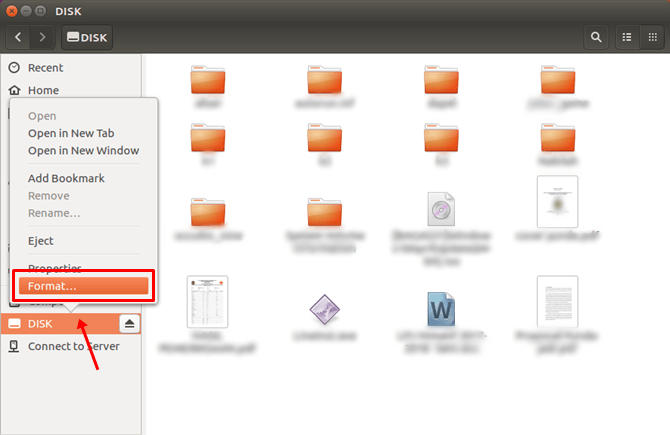
3. Vervolgens zijn er opties (Wissen, Type, en Formaat) die u kunt aanpassen aan uw behoeften in dit volumeformaat. Je kunt de keuzes volgen standaard zoals op de foto.
- In sectie Wissen Ik kies ‘Overschrijf geen bestaande gegevens (Quick) '. Deze keuze maakt het formatteringsproces sneller.
- Voor de Type hier kies ik het FAT-formaat, maar je kunt een ander zoals NTFS kiezen.
- Schrijf dan een nieuwe naam voor apparaat flashdisk Jij in de kolom Naam.
- Klik vervolgens op de knop Formaat.
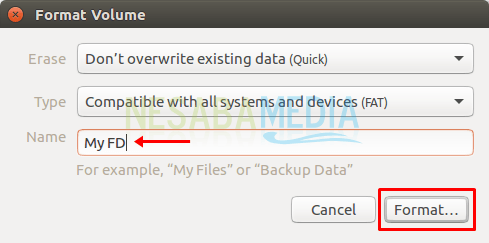
4. Daarna verschijnt er weer een bevestiging om u te overtuigen om te formatteren flashdisk correct. In dit stadium wordt het type weergegeven flash-apparaat Je bent zoals aangegeven door de pijl in de afbeelding. Wat betreft flashdisk die ik formatteer is gebrandmerkt hp en capaciteit 16 GB. Klik op de button Formaat om het formatteringsproces te starten flashdisk.

5. Formaat flashdisk Je bent geslaagd. U kunt dit controleren door de directory opnieuw te openen flashdisk Jij en kijk daar eens naar flashdisk is leeg.
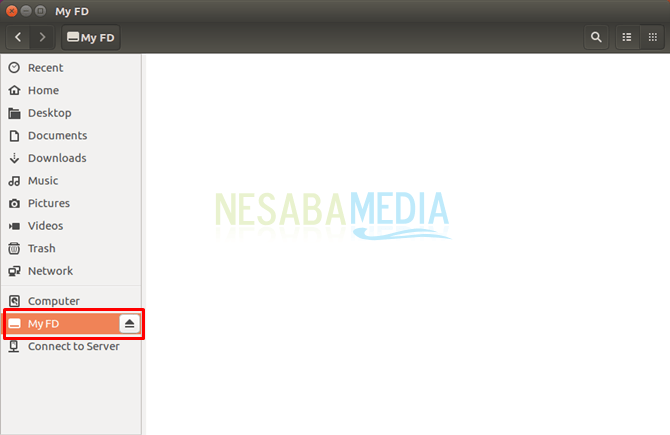
2. Formatteer de flitser via de Terminal
Naast handmatig, kunt u ook formatteren flashdisk via de terminal. Hoe doe je dat? Volg onderstaande stappen.
1. Ten eerste kunt u de inhoud controleren flashdisk U moet er eerst voor zorgen dat u het formatteert. Hier, naam flashdisk Ik was Mijn FD.

2. Open uw terminal. Je kunt gebruiken snelkoppeling door op een knop te drukken Ctrl + Alt + T op het toetsenbord. Typ de opdracht:

Wat betreft apparaat die is aangesloten dwz flashdisk die we zullen formatteren. Je kunt overtuigen apparaat dat is flashdisk Jij door de grootte te observeren. In het bovenstaande voorbeeld is de afbeelding 15.1 G, wat betekent flashdisk die ik maar liefst 15,1 GB zal invullen. Onthoud dan het adres. Het adres staat in de kolom Apparaat, waar de afbeelding hierboven is geschreven / dev / sdb1.
3. Gebruik vervolgens het adres flashdisk die we eerder wisten om de opdracht uit te voeren umount. Deze opdracht is bedoeld om vrij te geven flashdisk die wordt gelinkt. Flashdisk waaraan u momenteel verwant bent, is te zien op bestandsverkenner waar is de naam flashdisk Er zijn pijltoetsen zoals de onderstaande afbeelding.

Gebruik de onderstaande opdracht om vrij te geven flashdisk Jij.

4. Vervolgens kunt u de onderstaande opdrachten typen om op te maken flashdisk.

In de opdracht staat het woord 'vfat‘Waar FAT het formaat aangeeft flashdisk na geformatteerd. Die u kunt vervangen door ntfs, hfs, ext2, ext3, ext4 en andere op basis van uw behoeften.
5. Ten slotte flashdisk Je bent succesvol geformatteerd. Open om te controleren bestandsverkenner Jij en bewijs het flashdisk Je bent al leeg.

Voordat u formatteert flashdisk, zorg ervoor dat er geen zijn het bestand belangrijk dat ook zal worden verwijderd. Maak een back-up eerdere gegevens als u zich zorgen maakt over verlies het bestand Jij. Dat is de manier om te formatteren flashdisk op Linux Ubuntu gemakkelijk. Geef uw reactie in de opmerkingenkolom hieronder. Dank je wel.








